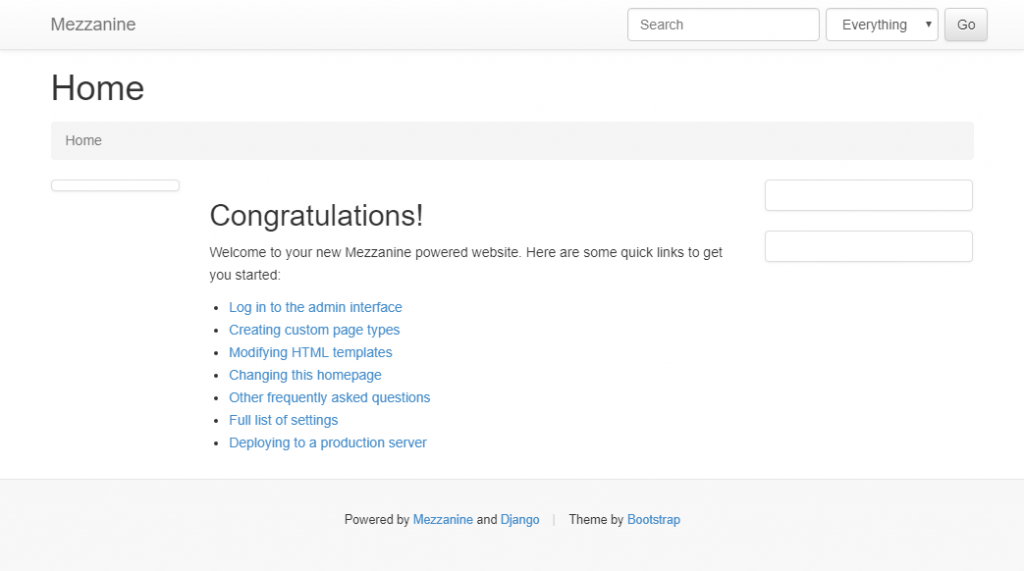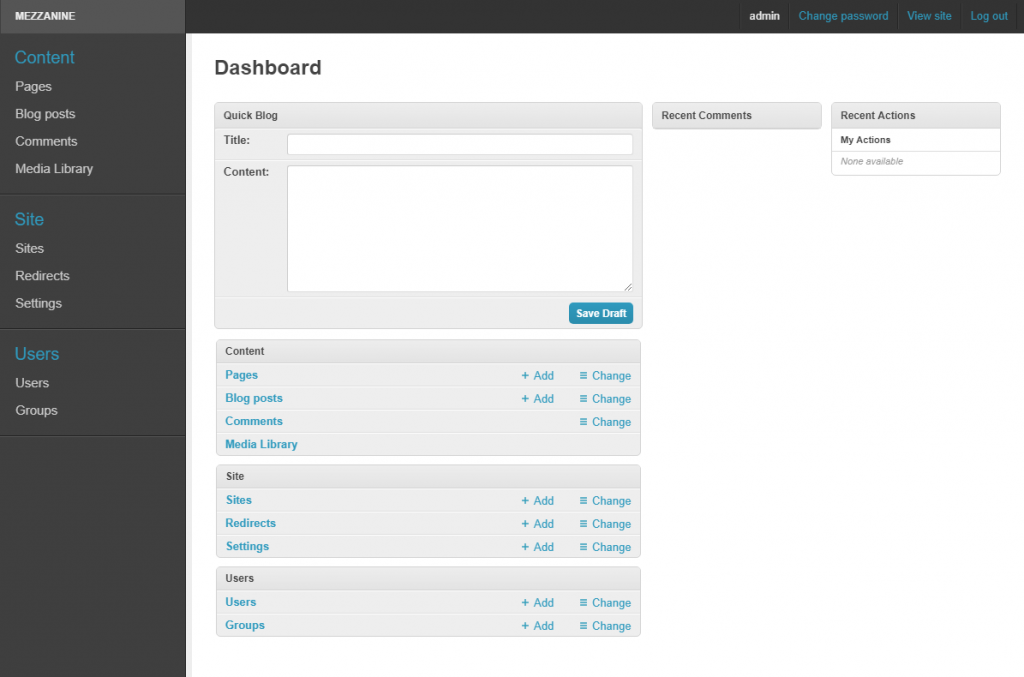Trong hướng dẫn này, chúng tôi sẽ chỉ cho bạn cách cài đặt Mezzanine CMS trên Ubuntu 18.04. Mezzanine CMS là một hệ thống quản lý nội dung miễn phí và nguồn mở, được xây dựng bằng khung Django phổ biến. Nó cung cấp một giao diện trực quan để quản lý các trang, bài đăng trên blog, dữ liệu biểu mẫu, lưu trữ sản phẩm, cùng với nhiều loại nội dung khác. Không giống như các ứng dụng CMS phổ biến khác, tất cả các chức năng này đều có sẵn theo mặc định mà không cần sử dụng bất kỳ mô-đun hoặc tiện ích bổ sung nào.
Dưới đây là một số tính năng phổ biến nhất:
- Điều hướng trang phân cấp
- Đặt hàng kéo và thả trang
- Xuất bản theo lịch trình
- Chỉnh sửa WYSIWYG
- Chỉnh sửa trang nội tuyến
- Trình tạo biểu mẫu HTML5 kéo và thả với xuất CSV
- Mô-đun thương mại điện tử / Giỏ hàng
- Công cụ blog
- Gắn thẻ
- Được dịch sang hơn 35 ngôn ngữ
- Trang web đa ngôn ngữ
- Di chuyển một bước từ các công cụ viết blog khác
và nhiều cái khác…
Yêu cầu:
- Với mục đích của hướng dẫn này, chúng tôi sẽ sử dụng VPS Ubuntu 18.04 .
- Truy cập root SSH đầy đủ hoặc người dùng có quyền sudo cũng được yêu cầu.
Bước 1: Kết nối với máy chủ của bạn
Trước khi chúng tôi bắt đầu, bạn sẽ cần kết nối với máy chủ của mình thông qua SSH với tư cách là người dùng root hoặc như bất kỳ người dùng nào khác có quyền sudo.
Để kết nối với máy chủ của bạn với tư cách là người dùng root, hãy sử dụng lệnh sau:
root ssh @ IP_ADDRESS -p PORT_NUMBER
Đảm bảo thay thế IP_ADDRESS và PORT_NUMBER bằng địa chỉ IP máy chủ thực tế của bạn và số cổng SSH.
Khi bạn đã đăng nhập, hãy đảm bảo rằng máy chủ của bạn được cập nhật bằng cách chạy các lệnh sau:
sudo apt update sudo apt upgrade
Khi đã xong, chúng ta có thể tiến hành cài đặt.
Bước 2: Cài đặt Python 3 và pip
Cách dễ nhất để cài đặt Mezzanine là với Python pip. Pip là một hệ thống quản lý gói được sử dụng để cài đặt và quản lý các gói được viết bằng Python.
Để sử dụng pip, trước tiên chúng ta cần cài đặt Python 3 và pip3 trên máy chủ của chúng tôi. Để làm điều này, hãy chạy lệnh sau:
sudo apt install python3 python3-pip python3-dev
Để xác minh xem Python 3 đã được cài đặt thành công chưa, bạn có thể chạy lệnh sau:
python3 -V
Đầu ra:
Python 3.6.7
Và để xác minh xem pip3 đã được cài đặt chưa, bạn có thể thực hiện điều này:
pip3 -V
Đầu ra:
pip 9.0.1 from /usr/lib/python3/dist-packages (python 3.6)
2. Cài đặt MySQL và Tạo cơ sở dữ liệu Mezzanine
Mezzanine CMS có thể hoạt động với cơ sở dữ liệu dựa trên MySQL, MariaDB, PostgreSQL, Oracle và SQLite. Trong hướng dẫn này, chúng tôi sẽ sử dụng cơ sở dữ liệu MySQL.
Đầu tiên, cài đặt máy chủ cơ sở dữ liệu MySQL bằng lệnh sau:
sudo apt install mysql-server
Máy chủ web MySQL sẽ được khởi động tự động ngay sau khi cài đặt hoàn tất.
Bạn có thể kiểm tra xem dịch vụ có chạy bằng lệnh sau không:
sudo systemctl status mysql
Để cho phép dịch vụ MySQL tự động khởi động khi khởi động lại máy chủ, hãy chạy lệnh sau:
sudo systemctl enable mysql
Để tiếp tục cải thiện tính bảo mật của cài đặt MySQL cũng như thiết lập mật khẩu cho người dùng root MySQL của chúng tôi, chúng tôi cần chạy tập lệnh mysql_secure_installation và làm theo các hướng dẫn trên màn hình. Chạy lệnh dưới đây để cấu hình hệ thống của bạn:
sudo mysql_secure_installation
Bây giờ bạn có thể đăng nhập vào máy chủ cơ sở dữ liệu MySQL của mình với tư cách là người dùng root bằng lệnh này:
sudo mysql -u root -p
Để tạo cơ sở dữ liệu và người dùng mới, hãy chạy các lệnh sau trên shell MySQL:
CREATE DATABASE mezzanine CHARACTER SET UTF8; CREATE USER mezzanine@localhost IDENTIFIED BY 'strong-password'; GRANT ALL PRIVILEGES ON mezzanine.* TO mezzanine@localhost; FLUSH PRIVILEGES;
Để thoát khỏi dòng lệnh máy chủ cơ sở dữ liệu MySQL, gõ:
exit
Bước 3: Cài đặt môi trường ảo Python cho tầng lửng
Môi trường ảo Python là một công cụ mà bạn có thể sử dụng để tạo các môi trường Python bị cô lập. Nó tạo ra một môi trường có các thư mục cài đặt riêng và nó không chia sẻ các thư viện với bất kỳ môi trường ảo nào khác đang chạy trên máy chủ của chúng tôi.
Để cài đặt Môi trường ảo Python, hãy chạy lệnh sau:
sudo pip3 cài đặt virtualenv
Bước 4: Tạo người dùng gác lửng
Trước khi chúng tôi tiến hành, hãy tạo một người dùng mới để cài đặt Mezzanine của chúng tôi:
sudo pip3 install virtualenv
Bây giờ, hãy thêm người dùng mới này vào nhóm sudo:
adduser mezzanine
Sau khi thêm, chúng tôi có thể đăng nhập với tư cách mezzaninengười dùng bằng:
su - mezzanine
Bước 5: Tạo môi trường ảo mới
Để tạo môi trường ảo cho Mezzanine, hãy chạy lệnh sau:
virtualenv mezzanine
Đầu ra:
Using base prefix '/usr' New python executable in /home/mezzanine/mezzanine/bin/python3 Also creating executable in /home/mezzanine/mezzanine/bin/python Installing setuptools, pip, wheel... done.
Để kích hoạt môi trường ảo, hãy chạy như sau:
source mezzanine/bin/activate
Bây giờ bạn đang ở trong môi trường ảo Python – bây giờ bạn đã sẵn sàng để bắt đầu cài đặt.
Bước 6: Cài đặt CMS tầng lửng
Để cài đặt CMS Mezzanine lên môi trường ảo mới của chúng tôi, hãy chạy lệnh sau:
pip install mezzanine
LƯU Ý : Hãy chú ý đến lệnh – ngay cả khi chúng tôi đang sử dụng Python 3, khi ở trong môi trường ảo Python, bạn có thể sử dụng lệnh ‘pip’ thay vì ‘pip3’ và ‘python’ thay vì ‘python3’.
Bước 7: Tạo dự án tầng lửng mới
Để tạo một dự án Mezzanine mới, hãy chạy lệnh sau:
mezzanine-project mezzanine_project
Điều này sẽ thêm một thư mục mới cho dự án của chúng tôi được gọi là mezzanine_project. Bạn có thể đặt tên này theo nhu cầu của bạn, nhưng hãy nhớ sử dụng tên đó trong suốt phần còn lại của hướng dẫn.
Để vào thư mục này, hãy chạy:
cd mezzanine_project
Bước 8: Cấu hình ứng dụng Gác lửng
Chúng tôi cần xác định máy chủ cơ sở dữ liệu nào ứng dụng của chúng tôi sẽ sử dụng và cách kết nối với cơ sở dữ liệu của chúng tôi – chúng tôi cần chỉnh sửa settings.pytệp trong thư mục dự án chính của chúng tôi:
nano mezzanine_project / settings.py
Bây giờ hãy tìm DATABASESkhối và thêm thông tin sau về cơ sở dữ liệu mà chúng ta đã tạo ở Bước 2.
DATABASES = {
"default": {
"ENGINE": "django.db.backends.mysql",
"NAME": "mezzanine",
"USER": "mezzanine",
"PASSWORD": "strong-password",
"HOST": "localhost",
"PORT": "",
}
}
Lưu các thay đổi vào tệp và thoát khỏi trình soạn thảo văn bản nano.
Bạn cũng sẽ tìm thấy tập lệnh chính để quản lý các dự án trong thư mục này, được gọi là manage.py.
Chúng tôi sẽ sử dụng tập lệnh này để di chuyển cơ sở dữ liệu và tạo một tài khoản siêu người dùng mới cho giao diện quản trị Mezzanine của chúng tôi.
Hãy di chuyển cơ sở dữ liệu bằng cách chạy các lệnh sau:
python manage.py makemigrations python manage.py migrate
Đầu ra:
Operations to perform: Apply all migrations: admin, auth, blog, conf, contenttypes, core, django_comments, forms, galleries, generic, pages, redirects, sessions, sites, twitter Running migrations: Applying contenttypes.0001_initial... OK Applying auth.0001_initial... OK Applying admin.0001_initial... OK Applying admin.0002_logentry_remove_auto_add... OK Applying contenttypes.0002_remove_content_type_name... OK Applying auth.0002_alter_permission_name_max_length... OK . . . Applying redirects.0001_initial... OK Applying sessions.0001_initial... OK Applying sites.0002_alter_domain_unique... OK Applying twitter.0001_initial... OK
Khi cơ sở dữ liệu được di chuyển, chúng ta có thể tạo một người dùng quản trị mới với dòng này:
python manage.py createsuperuser
Nhập thông tin bắt buộc để tạo người dùng quản trị viên mới:
Username (leave blank to use 'mezzanine'): admin Email address: admin@mydomain.com Password: Password (again): Superuser created successfully.
Tiếp theo, mở tệp sau để chỉnh sửa nó:
nano mezzanine_project/local_settings.py
Tìm ALLOWED_HOSTS dòng và sau đó thêm địa chỉ IP của máy chủ của bạn và / hoặc tên miền của bạn.
ALLOWED_HOSTS = ["localhost", "127.0.0.1", "::1", "your-server-IP", "your-domain-name"]
Lưu tệp và thoát trình soạn thảo văn bản nano.
Bước 9: Khởi động máy chủ tầng lửng
Để khởi động và chạy máy chủ Mezzanine, hãy chạy lệnh sau:
python Manage.txt ranerver 0.0.0.0:8000
Bây giờ bạn sẽ có thể truy cập ứng dụng trong trình duyệt yêu thích của bạn tại http://your_server_ip:8000/
Bạn sẽ được đưa đến trang đích Mezzanine mặc định:
Sau đó, bạn có thể truy cập trang quản trị Mezzanine và đăng nhập với người dùng quản trị viên của mình tại URL sau: http://your_server_ip:8000/admin
Thế là xong – bạn đã cài đặt thành công Mezzanine trên VPS Ubuntu 18.04 của mình.